Hvordan lage adresser i Excel-ark
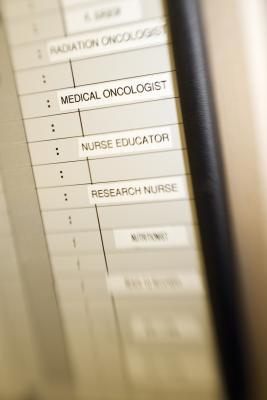
Lag en adresse database i Microsoft Excel 2010. Excel matrise av rader og kolonner vil vise adressedataene på en ryddig format. En kategori eller feltnavn, for eksempel en "Last Name", bør merke kolonneoverskriften. Hver nummerert rad skal inneholde data for en privatperson. Bruk Excel redigeringsverktøy på "Home" -kategorien for å tilpasse kolonneoverskriftene til å vises tydelig fra dataene.
Bruksanvisning
1 Åpne Excel-regneark.
2 Skriv inn feltnavn for toppen av hver kolonne. For eksempel kan Row 1 inneholde "Etternavn", "Fornavn", "Tittel", "Adresse", "City", "Provins / State", "Postnummer / Zip Code" og "Land". I dette eksempelet , feltnavnene ville okkupere cellene A1: G1, eller A1 til G1.
3 Skriv inn dataene for hver person på én rad. For eksempel inn i Rad 2:. "Rhys-Jones", "Bonnie", "Accounts Director", "24-999 Portside Street," "Edmonton", "AB", "T4J 1L3", "Canada" Ikke la tomme rader.
4 Høyreklikk på fanen merket "Ark1" nær bunnen av skjermen. Klikk på "Gi nytt navn." Kategorien arket blir svart. Skriv inn den nye etiketten, som for eksempel "Client-adresser."
5 Lagre denne Excel-arbeidsbok. "Lagre som" dialogboksen åpnes. Skriv inn filnavnet i "File Name" tekstboksen. Klikk på en fil beliggenhet i ruten til venstre, som for eksempel "Desktop" eller en navngitt mappe. Klikk på "Lagre".
Hint
- Tilpass kolonneoverskriftene slik at de skiller seg ut fra dataene. For eksempel klikke og dra cellene A1: G1. Klikk på et alternativ i "Skrift" -gruppen, som for eksempel "B" for "Fet (Ctrl + B)."
- Som du kompilere flere adresser, lagre arbeidet ditt ofte for å minimere tap av data under et avbrudd.
- En stor database kan inneholde duplikater adresser. For å fjerne doble oppføringer, klikker du på "Data" -fanen på kommando båndet. Klikk og dra for å velge et område med celler. Klikk på "Fjern duplikater" -knappen i "Dataverktøy" gruppe. Følg instruksjonene i dialogboksen. Klikk på "OK".
